Canvas的基本用法
是一个可以使用脚本 (通常为JavaScript) 来绘制图形的 HTML 元素,例如,它可以用于绘制图表、制作图片构图或者制作简单的 (以及不那么简单的) 动画。
如何使用
首页我们先要在页面上创建一个 canvas 双标签, canvas 标签有属性 width,height 来分别设置他们的宽高,不设置的话,标签默认宽度为 300px,高度为 150px, 请勿使用 css 直接定义 canvas 的宽度,这样会导致用 canvas 绘画出来的图像变形。
如果浏览器版本太老的话会直接不解析这个标签,直接显示出您的浏览器太旧不支持 canvas 这段文字
<canvas id="canvas" width="600px" height="600px">
您的浏览器太旧不支持canvas
</canvas>
canvas 的基本使用
了解之后我们先定义一个基本的 canvas 骨架,关键代码查看注释
<html>
<head>
<title>Canvas tutorial</title>
<script type="text/javascript">
function draw(){
// 获取 canvas 元素
var canvas = document.getElementById('tutorial');
// 判断是否支持 canvas
if (canvas.getContext){
// 创建一个 2D渲染上下文
var ctx = canvas.getContext('2d');
}
// 后续代码片段,后面的说的代码都放到这里即可
code.....
}
</script>
<style type="text/css">
canvas { border: 1px solid black; }
</style>
</head>
<body onload="draw();">
<canvas id="tutorial" width="150" height="150"></canvas>
</body>
</html>
上面的脚本中包含一个叫做 draw() 的函数,当页面加载结束的时候就会执行这个函数。通过使用在文档上加载事件来完成。
在 canvas 中绘制矩形
1, 绘画一个填充颜色的矩形
// 绘制填充矩形 ctx.fillRect(x, y, width, height)
ctx.fillStyle="#FF0000";
ctx.fillRect(0,0,200,20);
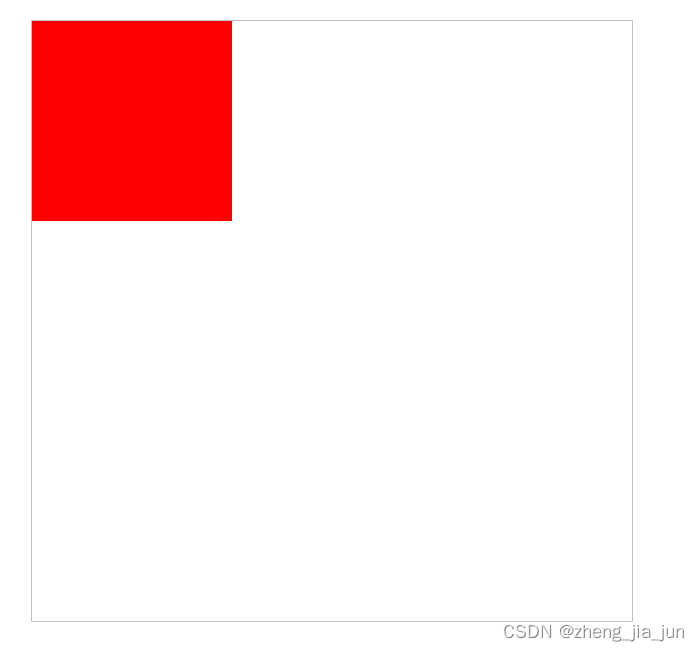
2, 绘制一个矩形的边框
// 绘制一个矩形的边框 ctx.strokeRect(x, y, width, height)
ctx.strokeStyle="#FF0000";
ctx.strokeRect(0,0,200,20);
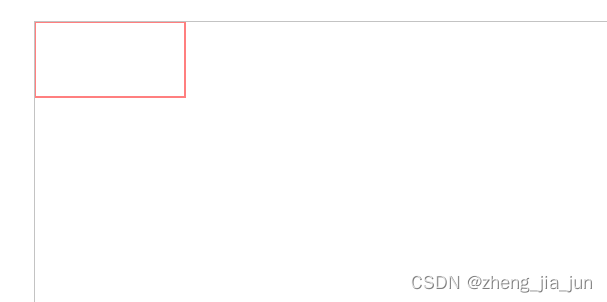
3, 清除指定的矩形区域的内容
// 清除指定矩形的内容 clearRect(x, y, widh, height)
ctx.fillStyle="red";
ctx.fillRect(50,50,150,75);
ctx.clearRect(50, 50, 100, 50);
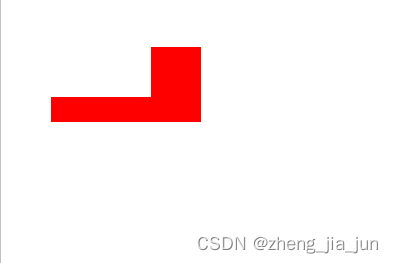
绘制路径(path)
图形的基本元素是路径。
路径是通过不同颜色和宽度的线段或曲线相连形成的不同形状的点的集合。
一个路径,甚至一个子路径,都是闭合的。
// 绘制流程
1.首先,你需要创建路径起始点。
ctx.beginPath()
2.确定路径起始位置
ctx.moveTo(x, y)
3. 绘制路径
ctx.lineTo(x,y)
4. 关闭路径
ctx.closePath()
5, 填充或者描边路径
ctx.fill()
ctx.stroke()
绘制一个三角形
ctx.beginPath();
// 移动画笔起始位置
ctx.moveTo(50, 50);
// 绘制第一天线路
ctx.lineTo(200, 50);
// 绘制第二条线路
ctx.lineTo(200, 200);
// 关闭路径
ctx.closePath(); //虽然我们只绘制了两条线段,但是closePath会closePath,仍然是一个3角形
// 描边
ctx.stroke(); //描边。stroke不会自动closePath()
展示效果
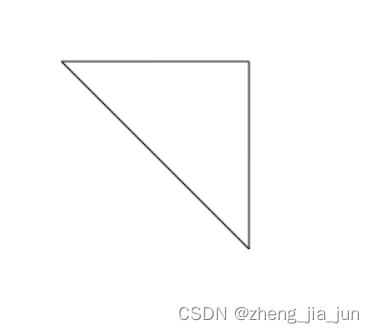
绘制圆弧
// 以(x, y)为圆心,以r为半径,从 startAngle弧度开始到endAngle弧度结束。anticlosewise是布尔值,true表示逆时针,false表示顺时针。(默认是顺时针)
arc(x, y, r, startAngle, endAngle, anticlockwise)'
// 演示例子1 只画圆弧
ctx.beginPath();
ctx.arc(100, 100, 60, 0, Math.PI , false);
ctx.stroke();
展示效果
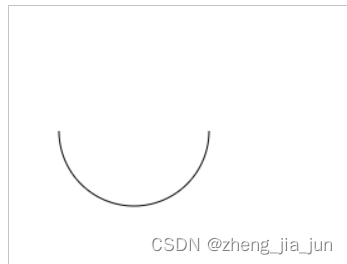
// 演示例子2 圆弧加封闭线段
ctx.beginPath();
ctx.arc(100, 100, 60, 0, Math.PI , false);
ctx.stroke();
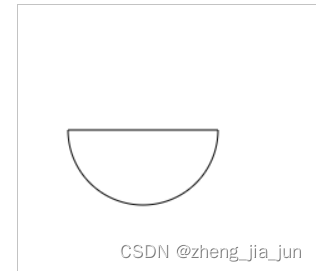
第二种画弧线的方法
根据给定的控制点和半径画一段圆弧,最后再以直线连接两个控制点。
// arcTo(x1, y1, x2, y2, radius)
// 演示案例
ctx.beginPath();
ctx.moveTo(50, 50);
//参数1、2:控制点1坐标 参数3、4:控制点2坐标 参数4:圆弧半径
ctx.arcTo(200, 50, 200, 200, 50);
ctx.lineTo(200, 200)
ctx.stroke();
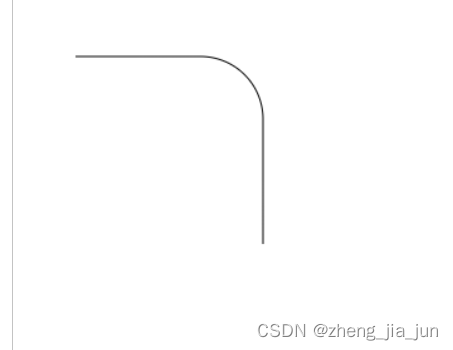
添加样式和颜色
画完图像之后,默认情况下,线条和填充颜色都是黑色,需要填充不同的颜色或者描边颜色,使用以下两种方法
// 1.设置填充颜色
ctx.fillStyle = '色值'
// 2.设置描边颜色
ctx.strokeStyle = '色值'
设置路径宽度
// 设置线宽, 默认是 1,不接受负值
ctx.lineWidth = 20
// 例子
ctx.beginPath();
ctx.moveTo(10, 10);
ctx.lineTo(100, 10);
ctx.lineWidth = 20;
ctx.stroke();
ctx.beginPath();
ctx.moveTo(110, 50);
ctx.lineTo(160, 50)
ctx.lineWidth = 30;
ctx.stroke()
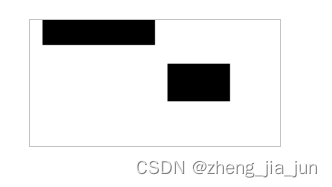
设置路径结束的端点样式
/* type 端点样式:
butt:线段末端以方形结束 (默认)
round:线段末端以圆形结束
square:线段末端以方形结束,但是增加了一个宽度和线段相同,高度是线段厚度一半的矩形区域。
*/
语法: ctx.lineCap = type
演示例子
// 开始绘制第一条线
ctx.beginPath();
ctx.lineCap = "round"
ctx.lineWidth = 10;
ctx.moveTo(10, 10);
ctx.lineTo(100, 10);
ctx.stroke();
ctx.closePath();
// 开始绘制第二条线
ctx.beginPath();
ctx.lineCap = "butt"
ctx.moveTo(10, 30);
ctx.lineTo(100, 30);
ctx.stroke();
ctx.closePath();
// 开始绘制第三条线
ctx.beginPath();
ctx.lineCap = "square"
ctx.moveTo(10, 50);
ctx.lineTo(100, 50);
ctx.stroke();
ctx.closePath();
展示效果
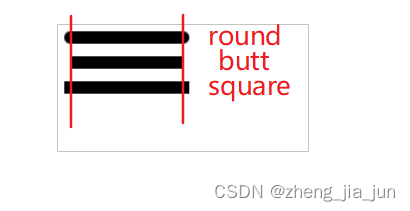
设置路径拐角处的样式
// 语法
// Type :
// 1. round 端点拐弯处使用圆角
// 2. bevel 端点处使用平滑拐角
// 2. miter 端点处使用直接尖角拐角 (默认)
ctx.lineJoin = Type
例子展示
// 绘制第一条直线
ctx.beginPath();
ctx.moveTo(50,100);
ctx.lineTo(150,50);
ctx.lineTo(250,100);
ctx.strokeStyle = 'pink';
ctx.lineWidth = '25';
// 使用bevel
ctx.lineJoin = 'bevel';
ctx.stroke();
// 绘制第二条直线
ctx.beginPath();
ctx.moveTo(50,200);
ctx.lineTo(150,150);
ctx.lineTo(250,200);
ctx.strokeStyle = 'red';
ctx.lineWidth = '25';
// 使用round
ctx.lineJoin = 'round';
ctx.stroke();
// 绘制第三条直线
ctx.beginPath();
ctx.moveTo(50,300);
ctx.lineTo(150,250);
ctx.lineTo(250,300);
ctx.strokeStyle = 'orange';
ctx.lineWidth = '25';
// 使用miter
ctx.lineJoin = 'miter';
ctx.stroke();
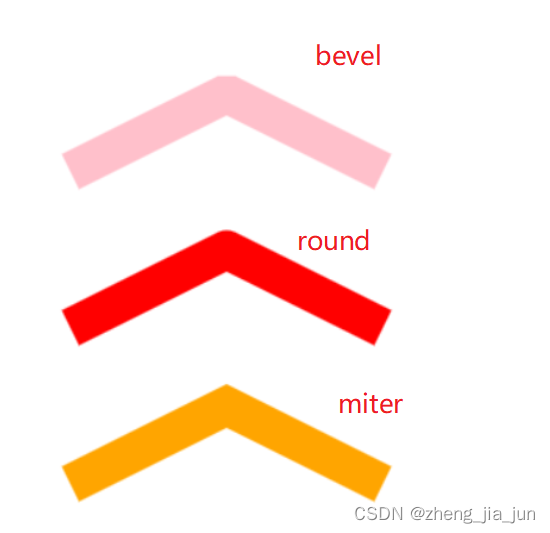
setLineDash 绘制虚线
canvas 中 使用 setLineDash 来设置虚线样式
// 语法 setLineDash([实线长度,实线间隔])
// 虚线偏移量
ctx.lineDashOffset = 20;
// 设置虚线样式
ctx.setLineDash([20,2])
// 绘制虚线
ctx.strokeRect(10,10,200,200)

canvas 绘制文本
在 canvas 中也可以绘制文本
// 语法
fillText(text, x, y [, maxWidth])
strokeText(text, x, y [, maxWidth])
// 在指定的(x,y)位置填充指定的文本,绘制的最大宽度是可选的
演示案例
// 设置字体属性
ctx.font = "100px 黑体 "
// 绘制填充的字
ctx.fillText("你好世界", 10, 100);
// 绘制只有路径的字
ctx.strokeText("你好世界", 10, 200)

canvas 支持我们设置文本的样式,配置基本跟 css 设置字体一致
1. font = value
当前我们用来绘制文本的样式。这个字符串使用和 CSS font属性相同的语法. 默认的字体是 10px sans-serif。
2. textAlign = value
文本对齐选项. 可选的值包括:start, end, left, right or center. 默认值是 start。
3. textBaseline = value
基线对齐选项,可选的值包括:top, hanging, middle, alphabetic, ideographic, bottom。默认值是 alphabetic。
4. direction = value
文本方向。可能的值包括:ltr, rtl, inherit。默认值是 inherit。
canvas 绘制图片
我们可以在 canvas 上 使用 ctx.drawImage(img, x,y,width,height)绘制图片
// 例子
var img = new Image(); // 创建img元素
// 考虑到图片是从网络加载,如果 drawImage 的时候图片还没有完全加载完成,则什么都不做
// 个别浏览器会抛异常。所以我们应该保证在 img 绘制完成之后再 drawImage。
img.onload = function(){
ctx.drawImage(img, 0, 0,200,100)
}
img.src = 'https://tse4-mm.cn.bing.net/th/id/OIP-C.ayHAnLNCZlGIS-lepe1ISgHaEo?pid=ImgDet&rs=1'; // 设置图片源地址
展示效果
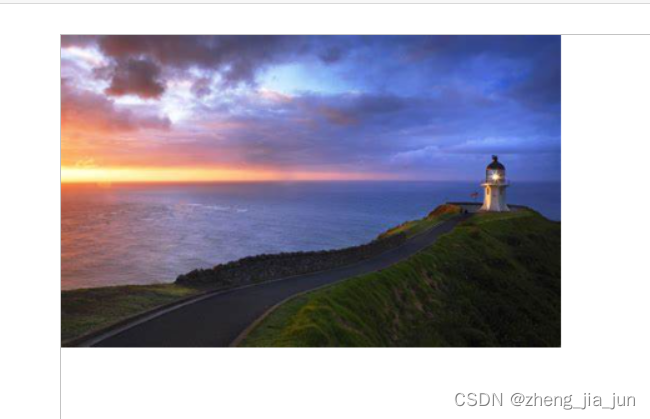
保存状态和恢复状态
save 和 restore 方法是用来保存和恢复 canvas 状态的,都没有参数。
Canvas 的状态就是当前画面应用的所有样式和变形的一个快照。
使用 restore() 即可回到上一次 save() 的状态 是堆栈的先进后出的形式
ctx.fillStyle = 'blue' // 设置颜色为蓝色
ctx.fillRect(30, 30, 120, 120); // 使用新的设置绘制一个矩形
ctx.save(); // 保存当前状态
ctx.fillStyle = 'pink' // 改变颜色为粉色
ctx.fillRect(45, 45, 90, 90); // 使用新的配置绘制一个矩形
// 回到上一个状态
ctx.restore();
ctx.fillRect(60,60, 60, 60); // 绘制矩形,颜色变回保存的蓝色
展示例子
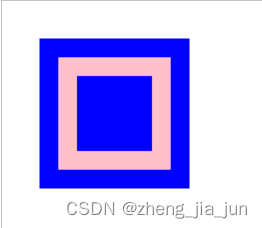





















 6485
6485











 被折叠的 条评论
为什么被折叠?
被折叠的 条评论
为什么被折叠?








